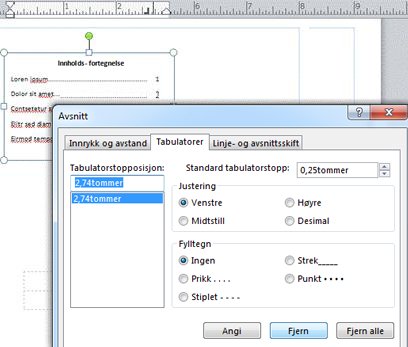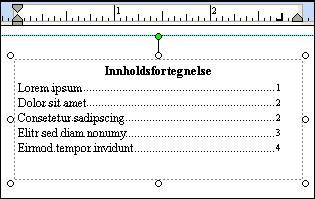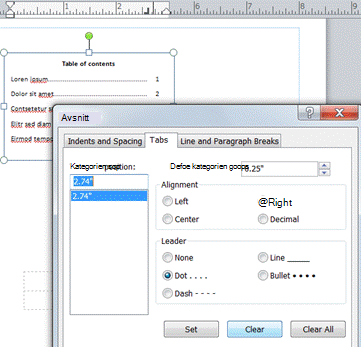Du kan opprette en innholdsfortegnelse i Publisher for litt ekstra arbeid– og en stor utbetaling. Begynn med å legge til en tekstboks, og bruk høyrejusterte faner med fylltegn. Fylltegn er prikker, streker eller linjer som følger kapittel- eller inndelingstitlene i en innholdsfortegnelse, og som er i tråd med disse titlene med sidetall.
-
Klikk Hjem > Tegn tekstboks.
-
Klikk i publikasjonen der du vil at det ene hjørnet av teksten skal vises, og dra deretter diagonalt til du har ønsket boksstørrelse.
-
Skriv inn tittelen på innholdsfortegnelsen, og trykk deretter ENTER.
-
Dobbeltklikk den vannrette linjalen der du vil at sidetallet skal vises.
-
Klikk Høyre i dialogboksen Tabulatorer,velg Lederstil, og klikk deretter OK.
-
Skriv inn oppføringen for den. For eksempel: Kapittel 1, trykk tab for å sette inn lederen og skrive inn sidetallet.
Obs!: Hvis et høyre-mot-venstre-språk er aktivert via Språkinnstillinger for Microsoft Office og du skriver inn tekst på et høyre-mot-venstre-språk, klikker du Etterfølgende i stedet for Høyre.
Du kan ikke opprette en innholdsfortegnelse automatisk i publikasjonen. Denne funksjonen er ikke tilgjengelig i Publisher. Du kan imidlertid fortsatt opprette en innholdsfortegnelse manuelt, inkludert bruk av ledetegn.
Opprette en toc manuelt med fylltegn
Hvis du vil opprette en innholdsfortegnelse manuelt i publikasjonen, legger du til en tekstboks og konfigurerer høyrejusterte faner med fylltegn. Fylltegn er prikker, streker eller linjer som følger kapittel- eller inndelingstitlene i en innholdsfortegnelse, og som er i tråd med disse titlene med sidetall. Du kan deretter skrive inn oppføringen for innholdsfortegnelsen, trykke TAB-tasten for å opprette lederen, og deretter skrive inn sidetallet for oppføringen.
-
Klikk Tegn tekstboks-knappen på Hjem-fanen
-
Klikk i publikasjonen der du vil at det ene hjørnet av teksten skal vises, og dra deretter diagonalt til du har ønsket boksstørrelse.
-
Skriv inn tittelen på innholdsfortegnelsen, og trykk deretter ENTER.
-
Dobbeltklikk den vannrette linjalen der du vil at sidetallet skal vises.
-
Klikk Høyre under Justering i dialogboksen Tabulatorer.
Obs!: Hvis støtte for et høyre mot venstre er aktivert gjennom språkinnstillingene for Microsoft Office og du skriver inn tekst på et høyre-mot-venstre-språk, klikker du Etterfølgende i stedet for Høyre.
-
Klikk alternativetdu vil bruke, under Innledende, klikk Angi, og klikk deretter OK.
-
Skriv inn navnet på den første oppføringen i innholdsfortegnelsen, og trykk deretter TAB-tasten.
-
Skriv inn sidetallet for oppføringen, og trykk deretter ENTER.
-
Gjenta trinn 7 og 8 til du fullfører innholdsfortegnelsen.